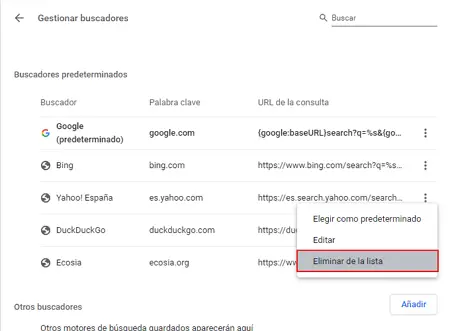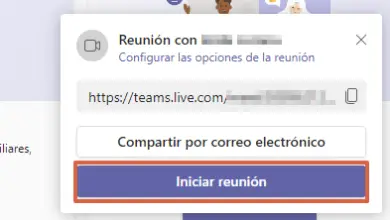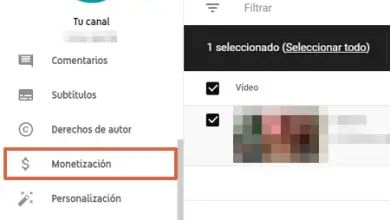Come rimuovere Yahoo! Cerca come motore di ricerca predefinito in Google Chrome
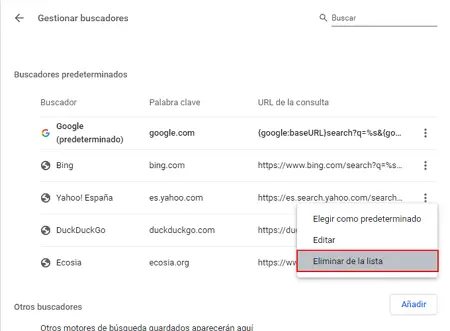
Grazie al suo prestigio mondiale, Yahoo! La ricerca è considerata da Google Chrome come una delle alternative a Google da offrire ai propri utenti. Tuttavia, a causa di alcune operazioni furtive o fortuite, questo può diventare il browser predefinito di Google Chrome, che tende a causare disagio alla maggior parte degli utenti poiché preferiscono Google; per problemi oltre la fedeltà.
Sebbene Yahoo! La ricerca è un sito Web di navigazione di qualità, è stato esposto ad attacchi malware, che si nascondono in alcune funzionalità informatiche di Yahoo! Cerca per influenzare le prestazioni del dispositivo, che ha fatto diminuire ulteriormente la sua popolarità. Quindi, qualunque siano le tue ragioni per rimuovere Yahoo! Cerca, in questo post ti spieghiamo le modalità offerte da Google Chrome per configurare la tua navigazione in Internet.
Tramite l’opzione «All’avvio»
Google Chrome ha l’opzione «All’apertura» per configurare e personalizzare la finestra di navigazione iniziale, e definire così la pagina che verrà utilizzata come motore di ricerca. Quindi nel caso Yahoo! La ricerca è stata impostata come una pagina specifica della finestra del tuo browser, per rimuoverla devi seguire questi passaggi:
- Apri Google Chrome e accedi al menu di personalizzazione e controllo rappresentato dall’icona delle tre ellissi verticali, situata nell’angolo in alto a destra e, esattamente sotto il pulsante per chiudere la finestra.
- Accedi al menu “Impostazioni”.
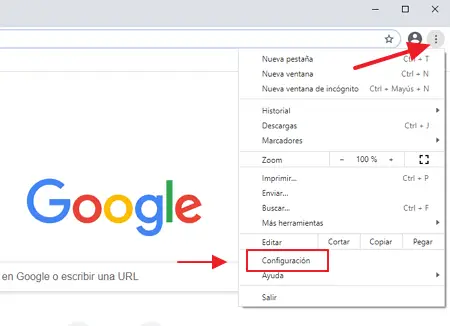
- Tocca l’ opzione « All’apertura» e tocca il pulsante «Apri una pagina o un insieme di pagine specifico».
- Trovati nella barra di Yahoo! Cerca e premi il pulsante con i puntini di sospensione verticali. Quindi fare clic sull’opzione «Rimuovi».
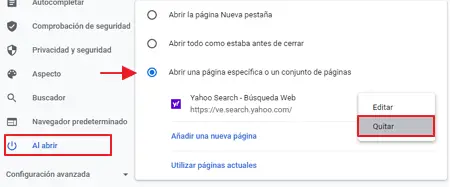
- In alternativa, puoi premere l’ opzione “Modifica” per modificare l’indirizzo URL della pagina specifica della scheda di Google Chrome, in modo da posizionare quello del tuo motore di ricerca preferito.
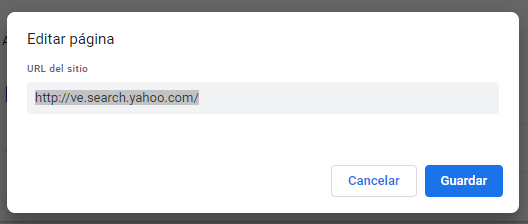
- Dopo aver inserito l’URL del tuo nuovo motore di ricerca, premi il pulsante «Aggiungi».
Dall’opzione «Cerca».
In alternativa, Google Chrome offre l’opzione «Finder» dal menu «Impostazioni» per rimuovere Yahoo! Cerca come motore di ricerca predefinito o predominante del browser, sostituendolo così con un altro di tuo più grande gusto, tra le opzioni disponibili. Successivamente spiegheremo passo dopo passo l’eliminazione e la modifica di Yahoo! Ricerca Google Chrome tramite l’opzione in questione:
- Ancora una volta, apri Google Chrome per accedere al menu di personalizzazione e controllo e fai clic sul pulsante «Impostazioni».
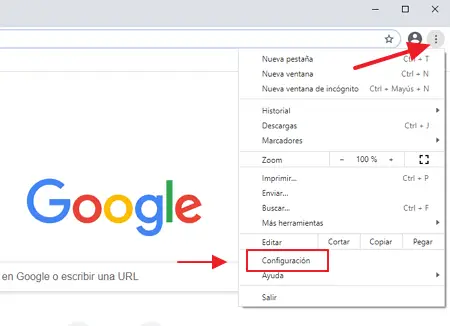
- Premi l’ opzione «Motore di ricerca» accompagnata dall’icona della lente di ingrandimento e vai alla barra «Motore di ricerca utilizzato nella barra degli indirizzi». Quindi fare clic sulla freccia nella barra scura per visualizzare l’elenco dei browser che Google Chrome consente di selezionare.
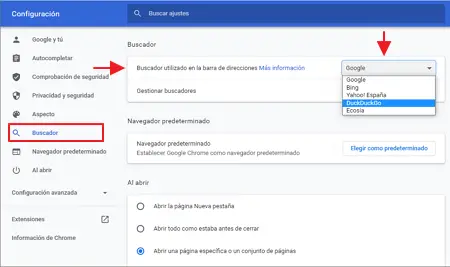
- Inoltre, premi la freccia sulla barra “Gestisci motori di ricerca”, che si trova sotto la barra precedente, per accedere ad un sottomenu delle impostazioni dei motori di ricerca.
- Posizionati nella barra di Yahoo! Ricerca. Dopo aver premuto il pulsante con i puntini di sospensione verticali, scegli l’opzione “Rimuovi dall’elenco” per rimuovere il motore di ricerca da Yahoo! sicuramente dal tuo Google Chrome.